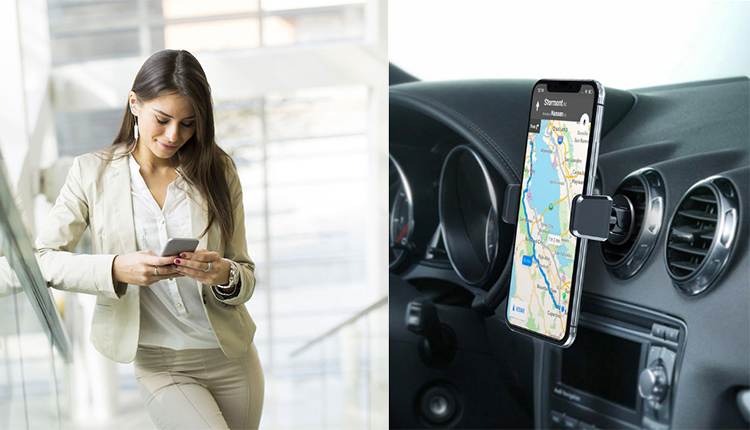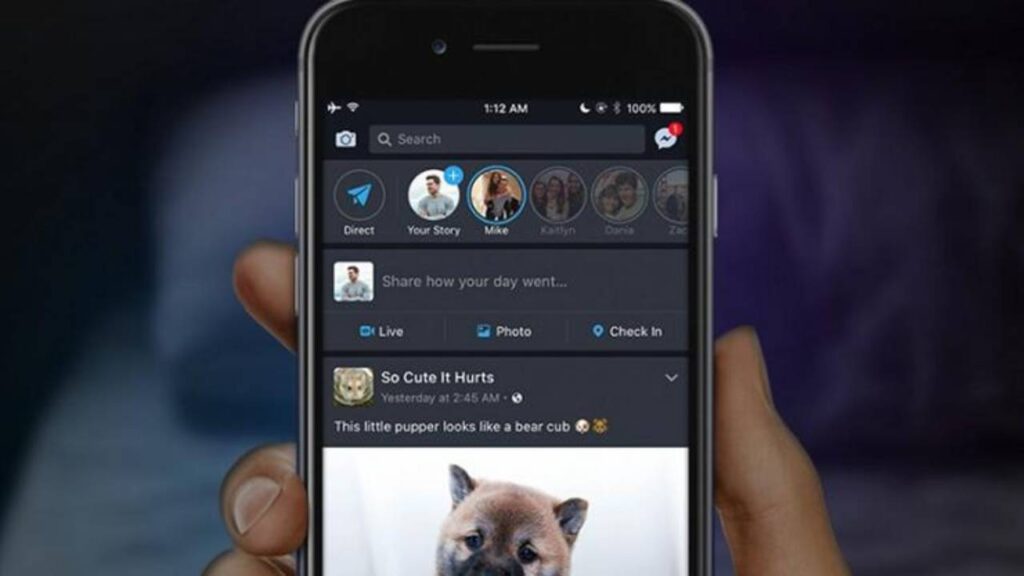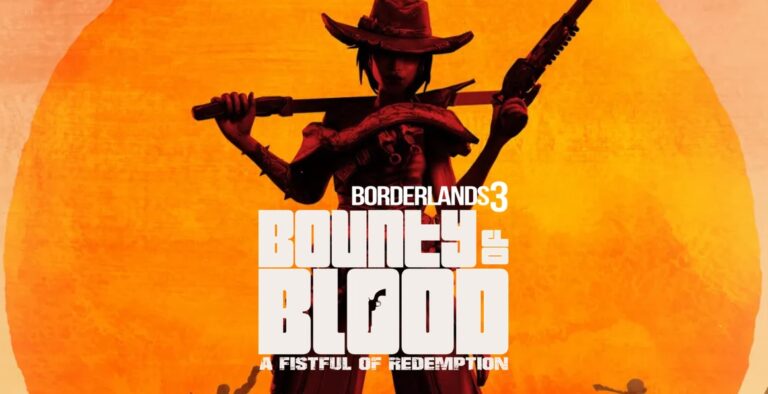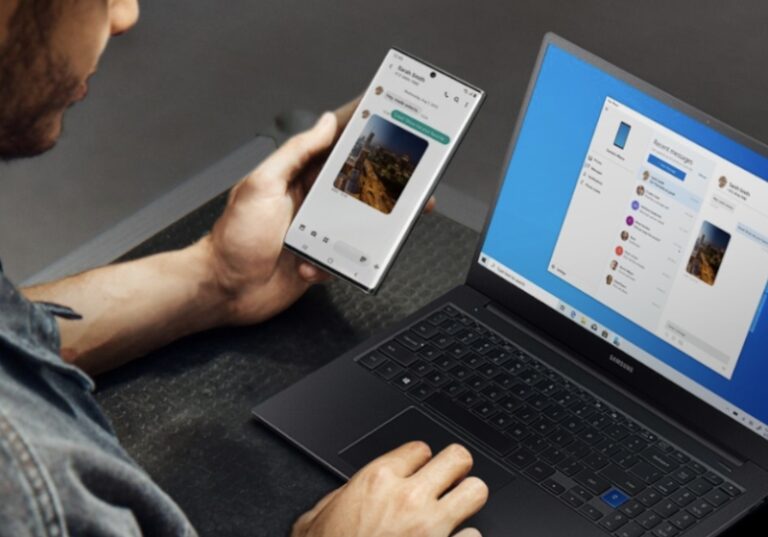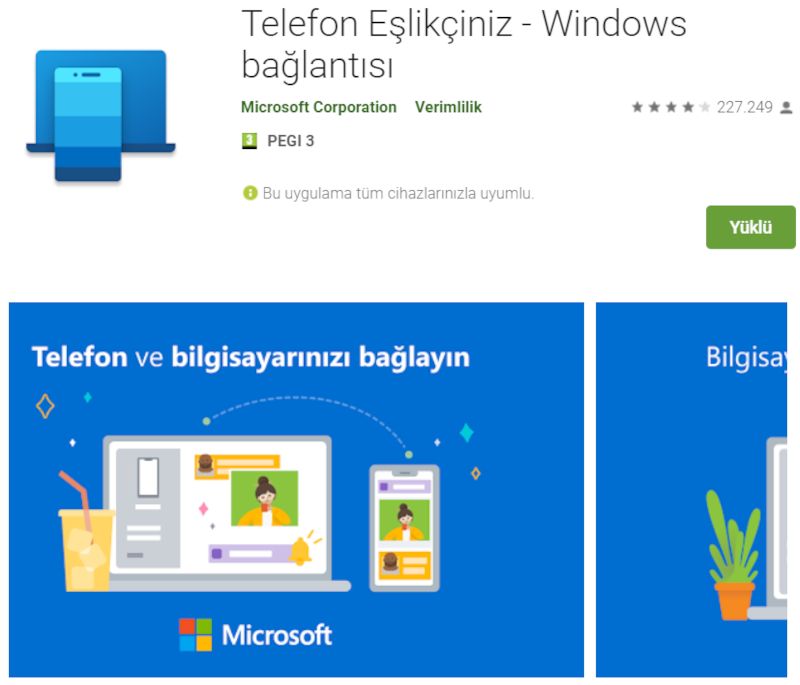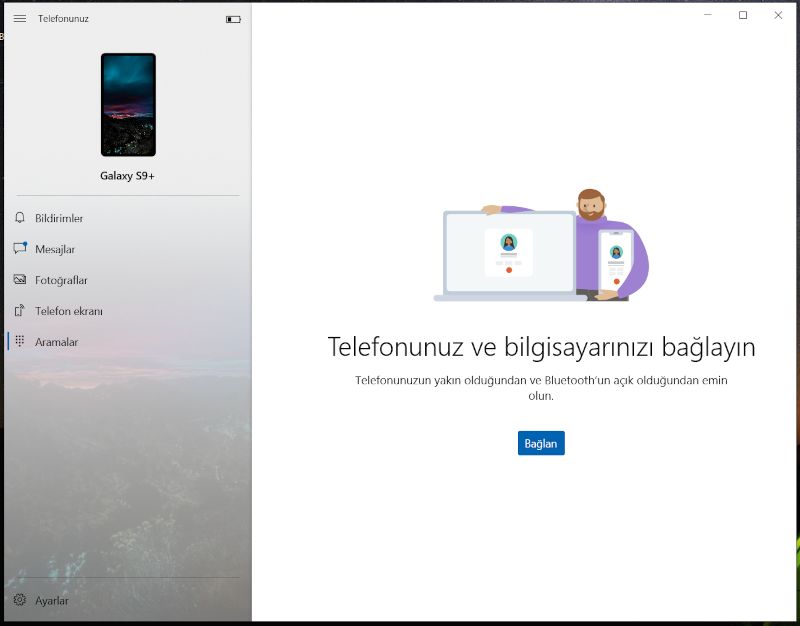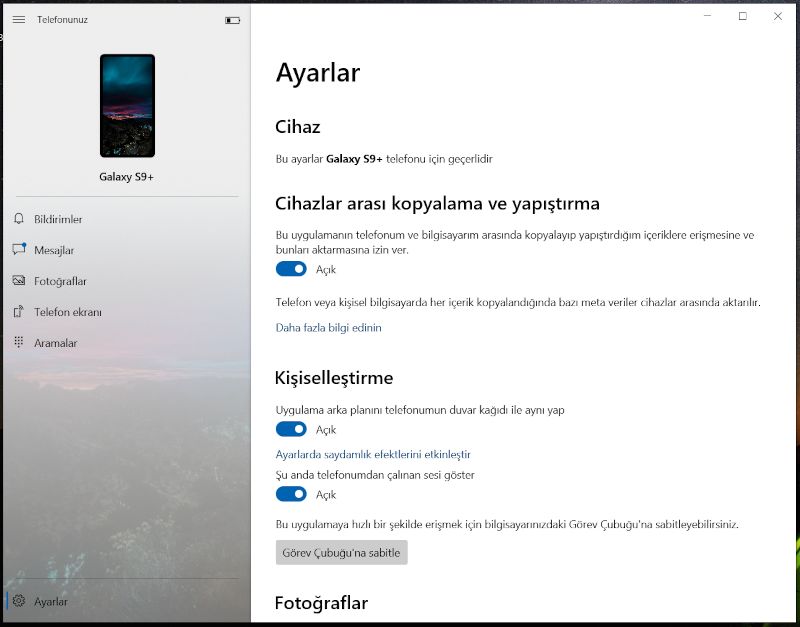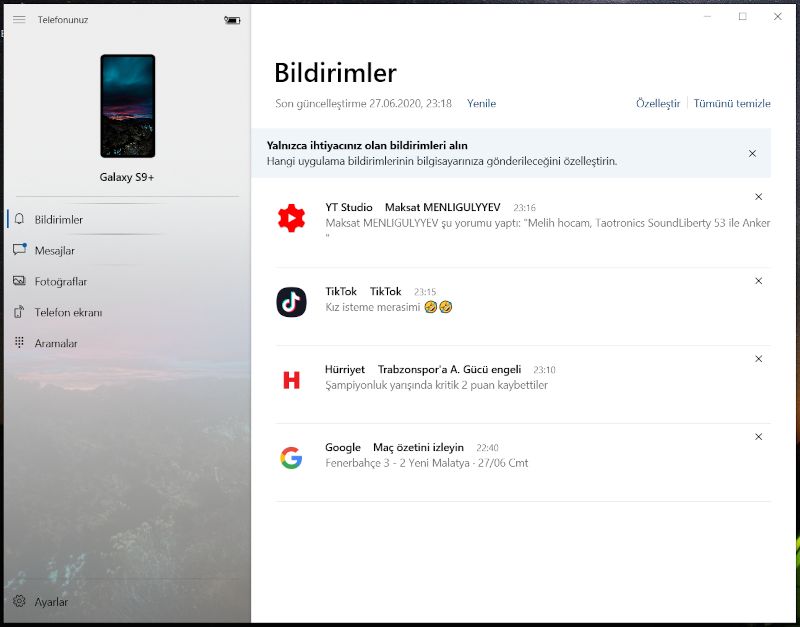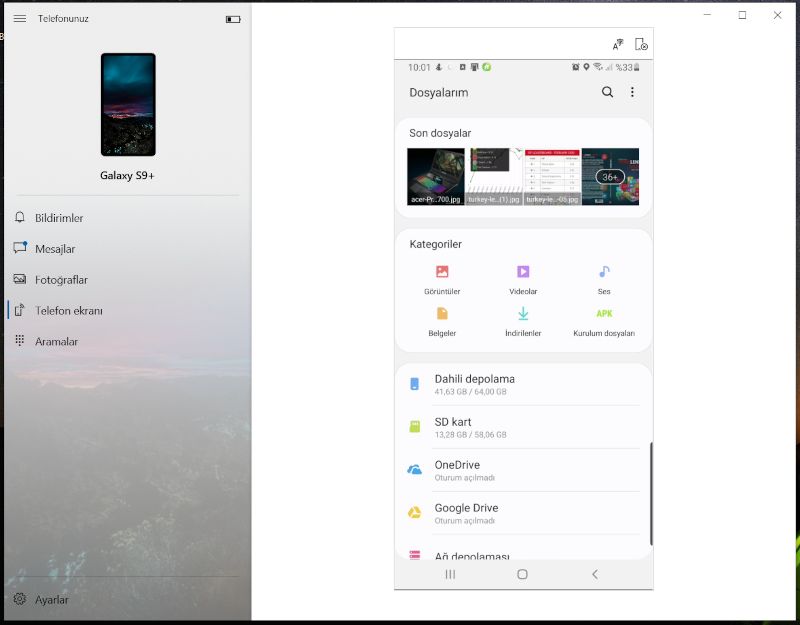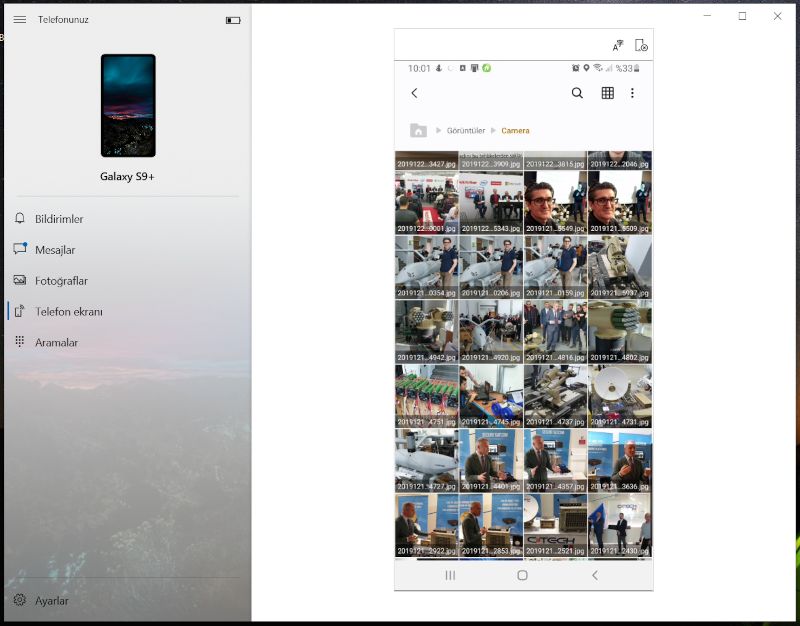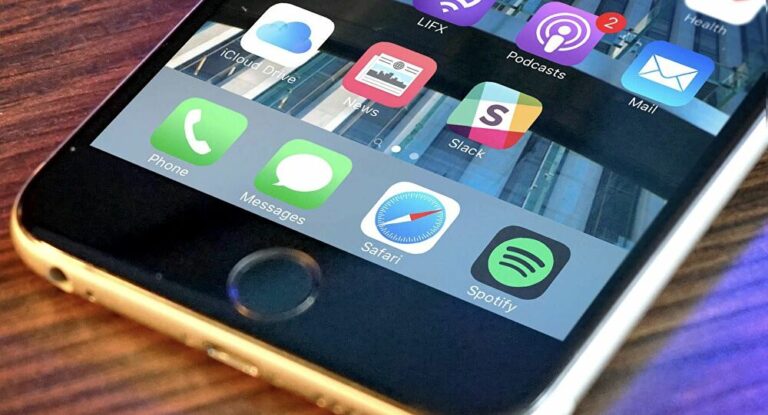Telefonunuzu aksesuarlar yardımı ile daha verimli kullanmaya ne dersiniz? Bu hafta sizin için Uygun Fiyatlı Telefon Aksesuarlarını derledim.
Drone ile video çekim tüyoları
Sosyal medya fotoğraf ve video içeriklerine yoğunlaştı ve kabul edelim, drone ile çekilen videoları seyretmeye doyum olmuyor. Ancak drone ile başarılı bir video çekebilmek için birkaç ufak detaya dikkat etmek gerekiyor. Peki, drone ile video çekim tüyoları neler?
Drone ile video çekimi nasıl yapılmalı?
Bir drone’u alır almaz, Hollywood kalitesinde videolar çekmeye başlayacağınızı düşünüyorsanız, biraz hayal kırıklığına uğrayabilirsiniz. Ama bu hedefinize ulaşmak için gereken ipuçlarını size vereceğiz.
İyi bir drone pilotu olun
Yeni bir drone aldınız ve hemen video çekmeye başlamak istiyorsunuz, değil mi? Önce bir durun. İlk önce iyi bir drone pilotu olmalısınız. Drone’u nasıl kontrol edeceğinizi, nasıl uçuracağınızı çok iyi öğrenin, saatlerce alıştırma yapın. Bu sırada drone ile kaza yapmaya, drone’u düşürmeye de hazır olun. Hatta bu yüzden, drone sürmeyi öğrenmeye 25-50 gr’lık mini drone’ler ile başlamanızı tavsiye ederiz. Bu küçük drone’lar, alıştığımızdan çok farklı fiziksel etkileri hesaplamak zorunda olduğunuz drone uçuş dinamiklerini anlamamızı kolaylaştırır.
Ardından, üzerinde pahalı kameralar olan, daha ağır ve pahalı drone’ları daha güvenle uçurabilirsiniz. Gelişmiş drone’ların “otomatik” uçuş destek sistemleri de var, evet, ama bu otomatik sistemlere kendinizi teslim etmeden önce drone’ların uçuş mekaniklerini manuel olarak öğrenmeniz çok önemli. Otomatik sistemler de gün gelir bozulabilir ve siz manuel kontrole geçmek zorunda kalabilirsiniz, o gün değerli drone’nunuzu kaybetmek bir yana, ağır bir drone’un insanların üzerine düşmesi, insanları yaralaması, araçlara kaza yaptırması riskleri oluşabilir. Bunlar şaka değil.
Yarım kiloluk, 1 kiloluk, 3 kiloluk, 5 kiloluk bir drone, 15 metre yüksekten kalabalığın içine düşecek olursa, bir insanı öldürebilir. O nedenle, elinize drone alacağınız zaman, onu kendi başınıza nasıl güvenle uçuracağınızı bilmek zorundasınız.
Kamera filtreleri alın
Drone ile çekilen videoların kalitesi büyük oranda drone’un üzerindeki kameranın teknik özelliklerine bağlıdır. Ancak bu kameralar, ağırlık ve maliyet gibi sebeplerle, çok fazla kısıtlamalarla üretilir. Güneşli bir havada çekim yaparken yoğun ışık kameranın aldığı görüntüyü bozacaktır. Bu bozulmanın bir kısmını, video düzenleme yazılımında düzeltebilirsiniz ama çok başarılı bir sonuç alamayabilirsiniz. O nedenle, en baştan önleminizi alın ve drone kameranız için, yoğun güneş ışığının zararlarını elimine eden ND filtreleri gibi filtreleri edinin.
Yavaş hareketlerle çekim yapın
Drone’lar çok çevik araçlar olabilir ama yüksekten çekim yaparken ve çektiğiniz detaylar uzaktan küçük detaylara dönüşmüşken, görüntünü çok hızlı akması, çok hızlı dönüşler, hızlı çekimler seyircinin gözünü yorar ve detayları anlamasını zorlaştırır. Bu nedenle drone çekimlerinizi mümkün olduğunca düşük hızlarda ve çok yumuşak hareketlerle, çok yumuşak dönüşlerle yapmaya çalışın.
Renkleri düzenleyin
Drone kameranız, sinema yönetmenlerinin kullandığı kalibrede, profesyonel seviyede bir kamera değilse, kameradan alacağınız ham görüntüler, fazlasıyla soluk renklerde olacaktır. Görüntüleri bu şekilde sosyal medyada yayınlarsanız, büyük bir etkisi olmayacağını bilmelisiniz. Görüntüleri kameradan aldıktan sonra, video düzenleme yazılımlarında renklerini düzeltmeli, kontrast ve ışık ayarlarını yapmalısınız. Böylece daha canlı, daha parlak renkler elde edebilirsiniz. Sosyal medyada gördüğünüz o ışıl ışıl renklere sahip etkileyici drone videolarının sırrı bu.
Günün doğru saatini bekleyin
Drone çekimlerinizi, günün her saatinde yapmak yerine, güneş ışınlarının eğik açıyla geldiği sabah veya akşam güneş batışına yakın saatlerde yapmanızı tavsiye ederiz. Böylece, ışığın yerdeki objeler üzerinde parlayarak kamerayı zorladığı görüntüler yerine, daha sakil bir ışıkta çekim yapmış olursunuz. Üstelik nesnelerin gölge boyları da büyüyeceği için, yukardan bakıldığında boyutları daha iyi seçilebilir hale gelecektir ve bu da hava çekimini daha etkileyici bir görüntüye kavuşturacaktır.
iOS Facebook uygulaması için karanlık mod geliyor
Akıllı telefonlarımızı karanlık ortamlarda kullanırken yaşadığımız en büyük sorun gözümüzün yüksek ekran parlaklığından dolayı rahatsız olması. Bu sorunu telefonlarımızın ekran parlaklığını kısarak aşmaya çalışsak da özellikle gece modu olmayan uygulamalarda sıkıntı yaşamaya devam edebiliyoruz. Gece moduna sahip uygulamaların sayısı giderek artarken, bir güzel haber de Facebook’tan geldi. iOS için Facebook karanlık mod yakın zamanda karşımıza çıkacak.
iOS için Facebook karanlık mod
Akıllı telefonlarımızdaki uygulamaların birçoğuna karanlık mod özelliği geldi. Karanlık mod ile beraber kullanıcılar geceleri telefonlarına daha rahat bakabiliyor ve göz rahatsızlıklarının önüne geçebiliyorlar. Yakın zamanda Instagram ve WhatsApp gibi birçok uygulamasına karanlık mod özelliğini getiren Facebook, şimdi ise kendi iPhone uygulaması için karanlık modu karşımıza çıkartacak.
Şu an için sadece belli başlı kullanıcılara sunulan bu özellik deneme aşamasında. Kullanıcıların vermiş olduğu ilk tepkileri merak eden Facebook, gelen tepkilere göre bu özelliği yeniden düzenleyerek karşımıza çıkartacak. iPhone kullanıcıları için bu süreç çok da uzun sürmeyecek gibi gözüküyor.
iPhone 12 fiyatı hakkında yeni iddialar var
Apple’ın WWDC 2020’yi düzenlemesi ve iPhone’ların yeni işletim sistemini tanıtmasının ardından gözler iPhone 12 serisine çevrildi. En çok merak edilen konular arasında kendisine yer bulan iPhone 12 fiyatı hakkında gelen bazı sızıntılar var.
iPhone 12 fiyatı bekleyenleri sevindirecek
iPhone 12 serisi hakkında şu ana kadar birçok iddia ortaya atıldı. Serideki tüm modellerin OLED ekran ile karşımıza geleceği ve 4 farklı iPhone modelinin bizlere sunulacağı şu anda kesin gibi duruyor. Son zamanlarda ise Twitter üzerinden gelen sızıntılara yeni bir tanesi daha ekledi. Twitter’da OmegaLeaks’in iddiasına göre, 5.4 inç iPhone 12 4G modelinin fiyatı 549 dolar olarak kullanıcıların karşısına çıkacak. Fiyat konusunda rakiplerine göre avantaj sağlayacak modelin özellikleri ise şu anda tam olarak belli değil.
Geçtiğimiz günlerde farklı iddialar da ortaya atılmıştı. iPhone 12 serisinin kutusundan çıkacak olan adaptörün 18 Watt gücünde değil, 20 Watt gücünde olacağını söylenmişti. Bu söylentiye sebep olarak ise birçok iddia ortaya atıldı. Atılan iddialara göre iPhone 12 serisinin batarya boyutu, genel olarak iPhone 11 serisinden daha büyük olacak. 18 Watt gücündeki adaptörün bu batarya boyutunu hızlı şarj etmesi yeterli olmayacağı için 20 Watt gücündeki adaptörlere geçileceği söyleniyor.
Benim gözümden Huawei P40 Pro | Cem Kıvırcık
Fotoğraf, özellikle mobil fotoğraf benim önemli tutkularımdan biri. Zaman zaman birçok markanın fotoğraf makinesini, ya da akıllı telefon ürününü deneyimleme ve bu deneyimimin sonuçlarını sizlerle değişik mecralarda paylaşma fırsatım oluyor. Ancak, tüm bu deneyimlediğim ürünler arasında bazıları var ki, beni ciddi anlamda etkisi altında bırakıyor. İşte Huawei P40 Pro da onlardan birisi…
“P” harfi “Photography” demek
Ürünün daha ilk duyurusu yapıldığında özellikleriyle ilgili söylentiler beni heyecanlandırmaya yetti. Daha DXOMARK incelemesi yapılmamıştı ama kağıt üzerinde P40 Pro’nun kamera yetenekleri konusunda listenin en başına oturacağı aşikardı. Zaten Huawei’nin bu seride “P” harfini seçmiş olması da bir tesadüf değildi. Buradaki “P” harfi, “Photography” kelimesinin baş harfinden geliyor.
Huawei ile ilişkim P20 Pro ile başladı. Hatta bu telefonla ilk çekimlerimi bir Kayseri seyahatimde gerçekleştirdim. Birçok fotoğrafçı arkadaşım ellerinde fotoğraf makineleri ve türlü lensleriyle fotoğraf çekmeye çalışırlarken ben P20 Pro ile birçoğunun gıpta etmesine neden olan kareleri çekebildim. Hatta o dönemlerde çekmiş olduğum birkaç otoğraf da Huawei’nin küresel İnstagram hesabında yayınlandı.
Daha sonra yola Mate 20 Pro ile devam ettim. Fotoğraf özelliklerinin yanında, tasarımıyla beni gerçekten etkilemişti. Tutma hissi, ekranı, lenslerin pozisyonu inanılmaz başarılıydı. Çekimlerin sırasında ortaya çıkarttığımda birçok fotoğrafçı arkadaşım deneyimlemek istiyordu. Sevdiğim ve hala da çok iyi olduğunu düşündüğüm bir model olduğunu söyleyebilirim.
Son olarak P30 Pro girdi hayatıma… Kendi kendime “Tamam” dedim, “bundan daha iyisi olamaz artık!”… Tesadüf bu ya yine Kayseri Hürmetçi’de fotoğrafçı dostlarım tele lensler kullanırken zum özelliğini kullanarak çektiğim fotoğraf özel olarak basıldı ve Levent Kanyon’da yapılan bir sergide duvarda yerini aldı. Cep telefonuyla çekilen fotoğraf, karta basılmaz şeklindeki yanlış düşünceyi bu telefonla aştım ve bu konuda ahkam kesen herkese de bu örneği veriyorum. Artık daha iyisi olamaz diye düşünüyordum ama yanılmışım… Hem de fena halde yanılmışım. P40 Pro geldi ve konu hakkındaki tüm fikrimi alt üst etti. Elbette ki olumlu bir yönde…
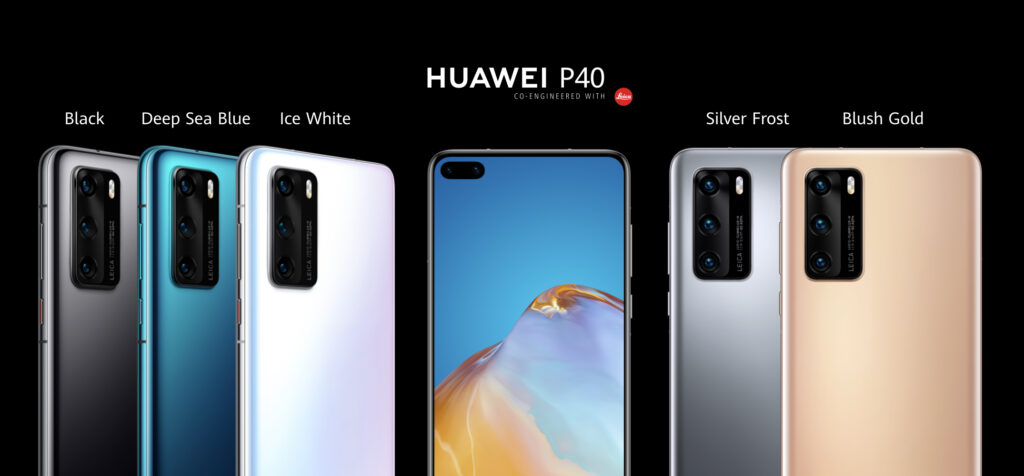 Leica ile işbirliği
Leica ile işbirliği
Optik cam malzemeleri, lensler ve fotoğraf makinesi konusunda 100 yıllık bir marka olan Leica, 2016 yılında piyasaya çıkartılan P9’dan bu yana Huawei ile işbirliği yapıyor. Nitekin bu işbirliği P40 Pro’da da devam ediyor. Aslında geçtiğimiz günlerde bir söyleşide anlattığım Leica-Huawei işbirliği konusunda bu satırlarda da değinmek isterim. Her ne kadar Huawei P9 2016 yılında piyasaya çıkartılmış olsa da, Huawe’nin Leica’yla ilişkiye geçmesi 2014 yılında oluyor. Bu konuda son derece vizyoner davranan olan Huawei yöneticileri Leica’nın kapısını çaldıklarında aslında çok da beklemedikleri bir yanıtla karşılaşıyorlar. Kalitenin ve mükemmelliğin üst düzey olması konusunda son derece titiz ve tutucu olan Leica, Huawei yöneticilerine görüşme randevusu vermekte bile nazlı davranıyor. Tabii ki bunun çok önemli nedenleri var. Bu konuda görüş veren bir Leica yetkilisi, “Biz sınırlı sayıda ama mükemmelik kalitesinde ürünler yapan bir firmayız. Çok fazla sayıda yapılacak bir üretim biçiminde kaliteyi nasıl kontrol edeceğimiz konusunda çekincelerimiz vardı. Ama bu çekinceleri Huawei yetkililerinin sabırlı ve anlayışlı yaklaşımlarıyla aşabildik.” diyor.
Gerçekten de iki firma arasındaki işbirliği 2014’te başladıktan sonra 2016’da bu işbirliğinin ilk ürünü P9 piyasaya çıkana kadar tam iki yıl titiz bir çalışma yürütülüyor. Hatta bir söylentiye göre Leica, P9’un ilk prototiplerini beğenmiyor ve birçok defa Huawei mühendislerinden revize bekliyor. Bu arada ortada “Leica yalnızca lens veriyor, gerisine karışmıyor…” şeklinde bazı yorumlar aldığım için şunu belirtmek istiyorum. Leica, Huawei ile yaptığı işbirliği kapsamında kamera ve lens teknolojilerinin her aşamasında, hatta yazılım da dahil olmak üzere müdahale ediyor. Yine bir yanlışı düzeltmek adına, her ne kadar Leica optik cam lensler konusunda uzman olsa da Huawei’de kullanılan lensler cam değil plastik. Ancak plastik deyince de ucuz bir şey zannedilmesin… Geçirgenliği arttırılmış, ışık kırılımından olumsuz etkilenmemek için özel kaplanmış ve camdan çok daha pahalı bir plastikten söz ediyorum. Kaldı ki lenslerin bir telefonda kullanıldığı düşünülecek olursa cam yerine daha hafif bir malzeme olan plastiğin seçilmesi de gayet doğal… Bir başka önemli bilgi de bu telefonlarda kullanılan lensler ne Leica, ne de Huawei tarafından doğrudan üretiliyor. Bu iki firma tarafından denetlenen taşeron üreticiler bu görevi üstleniyorlar. Tabii ki kalite standartları en üst düzeyde tutularak…
P9’dan bu yana yalnızca dört yıl geçmesine karşın Leica-Huawei işbirliğinde öyle bir noktaya gelindi ki… Şöyle söyleyeyim… Bugün bile halen büyük bir memnuniyetle P9 kullananlar var. Genellikle bataryada eskime oluyor, ya da şarj biraz daha uzun sürüyor. Ancak, batarya değişikliği, ya da daha hızlı bir şarj cihazıyla P9’ları keyifle kullanmak mümkün. Kamera açısından bakıldığında hatırlayacak olursanız P9’da 12 MP çözünürlükte, 1/2,9″ algılayıcısı 27 mm açıya eşdeğer f/2,2 diyafram açıklığında PDAF (faz algılayıcı otomatik odaklama) ve Laser AF destekli bir kamera ile yine aynı özelliklere sahip monochrome bir kamera yer alıyordu. Bu iki kameranın birlikte çalışmasıyla fotoğraflarda renk canlılığı korunurken, monochrome etkisiyle detaylar da daha belirgin ve berrak bir biçimde kendisini gösteriyordu. Dörtlü arka kamera sistemi ve en büyük algılayıcı
Dörtlü arka kamera sistemi ve en büyük algılayıcı
Şimdi geldiğimiz noktaya bakacak olursak P40 Pro’da ToF (Time of Flight) algılayıcı da dahil olmak üzere telefonda dörtlü bir arka kamera sistemi bulunuyor. Kameraların dizilimi aslında P30 Pro ile aynı yerde ama bu defa lens bloğu biraz genişlemiş ve dışarıya da belirgin bir biçimde çıkıntı yapmış.
Ana kamera, 50MP çözünürlükte, (12MP fotoğraf çıktısı), 23 mm açıya eşdeğer f/1.9 diyafram açıklığında ve OIS (Optical Image Stabilization) titreşim engelleme özelliklerine sahip. Bu kamerada 1/1,28” ölçüsünde bir cep telefonunda kullanılan en büyük algılayıcı kullanılmış. Sonuçları da görsel kalitede kendini bariz bir şekilde gösteriyor.
Birçok telefon üreticisi geniş açı seçeneği sunuyor ama en iyi çözünürlüğe sahip olanı 40 MP 1/1,54” algılayıcısı 18 mm açıya eşdeğer, f/1,8 diyafram açıklığı ve PDAF (faz algılayıcı otomatik odaklama) desteğiyle yalnızca Huawei sunuyor. Dolayısıyla geniş açı kamerasıyla çekilen fotoğrafların görsel kalitesi muhteşem. Benim de olmazsa olmazım diyebilirim geniş açı kamerası.
Tele kamera birçok kullanıcı için çok önemli bir özellik. P 40 Pro, 12MP 1/3.56″ algılayıcısı, 125 mm açıya eşdeğer f/3.4 diyafram açıklığı, PDAF, OIS desteğiyle 5x optik, 10x hibrit ve 50x maksimum dijital zum olanağı sunuyor. Açıkçası P30 Pro’dan bu yana tele lenste çok da fazla bir değişiklik olmadığını söylersem yanılmış olmam.
Teknik olarak değerlendirdiğimde görselin doku/gürültü (noise) dengesini inanılmaz başarılı bulduğumu söyleyebilirim. Bol ışık alan büyük algılayıcı, buna destek veren düşük diyaframlı tasarım, Leica destekli donanım ve yazılımla birleşince ortaya inanılmaz bir sonuç çıkmış. Özellikle ışık kaynağının düşük olduğu ortamlardaki performans etkileyici. Renk tonları ve doygunluk abartılı değil, keskinlik de keza öyle. Detayları göstermek adına HDR zorlaması yok. Zaten bunda halihazırda dinamik aralığın geniş olmasının büyük etkisi var.

En iyi ultra geniş açı
Huawei’deki ultra geniş açıyı rakip ürünlerle kıyaslandığında “dar” bulanlar var. Onlara hak veriyorum ama şunu da hatırlatmak istiyorum. Geniş açıyla birlikte gelen perspektif bozulmaları ve kromatik renk sapmalarını da hesaba katsınlar. Çünkü P40 Pro, bu optik bozulmaları sınırında tutuyor.
Otomatik beyaz ayarı iyi kotarılmış. Manuel olarak müdahale etme gereği hissetmiyorsunuz. Ancak ben bazı pozlamalarda, Pro modu devreye alarak, beyaz ayarına küçük müdahaleler yaptım. Bence arada bunu da deneyin. Özellikle gece manzaralarında tonları soğutup, ısıtmak sizin elinizde.
Bokeh ve AI (yapay zeka) destekli RAW, dudak uçuklatıyor. ToF işini çok iyi yapıyor ve özneye olan mesafeyi iyi ölçümleyerek doğal bir bokeh yaratıyor. Modeliniz arka planın karmaşasından kurtararak, neredeyse 3 boyutlu bir hale getiriyor. Yapıştırılmış gibi duran suni bokeh etkisinden çok hoşlanmıyorum, P40 Pro bunu iyi kotarmış.
Yeni özelliklerden biri de “Golden Snap”. Burada kendinizi yapay zekanın ellerine teslim ediyorsunuz. Fotoğrafı çektikten sonra düzenlerken “AI Best Moment” ile en iyi pozu, “AI Remove Passerby” ile arka planda kadraja girem istemediğiniz kişileri ve “AI Remove Reflection” ile cam vs. saydam yüzeyler üzerindeki yansımaları silebiliyor, kontrol edebiliyorsunuz.
P40 Pro ile ilgili gözlemlerinden bir tanesi daha önceki modellerde fotoğraf çekerken yapay zekayı devre dışı bırakıyordum. Çünkü yalnızca “bas-çek” yapanlar için yapay zeka önemli bir destek gibi görünse de bazı fotoğraflarda doğallıktan uzaklaşılmasına neden oluyordu. Özellikle yeşiller, kırmızılar abartılıyor, fotoğrafta çok da istemediğim bir HDR etkisi oluşuyordu. Ancak P40 Pro’da yapay zeka inanılmaz bir şekilde geliştirilmiş. Bunu çektiğiniz fotoğraflarda hissedebiliyorsunuz. Birçok çekimde PRO moduna ihtiyaç duymadığımı söyleyebilirim.
“Diğer” modunun önemi
Huawei telefonların fotoğraf bölümünde en az PRO kadar beğendiğim ve kullandığım en önemli bölüm olan “Diğer” seçeneğini mutlaka keşfetmek gerekiyor. Burası fotoğraf çekenler için müthiş hazineler barındırıyor. Buradaki seçenekler sayesinde fotoğrafınıza ve çektiğiniz videolara boyut atlatabiliyorsunuz. “Diğer” bölümünde en çok kullandığım seçenekler “Işık Resmi” bölümünün altında yer alıyor. Burada “Trafik İzleri”, “Işık Graffiti”, “İpeksi Su” ve “Yıldız İzleri” özellikleriyle birçok fotoğrafçının çok pahalı ekipmanlarla yaptıkları “uzun pozlama” çalışmalarını kolaylıkla yapabiliyorsunuz. Bunun için ihtiyacınız olan tek şey telefonunuzu çekim sırasında sabit tutacak bir tripod.
Burada çok kullandığım seçeneklerden biri de Siyah Beyaz seçeneği… Hala siyah beyaz fotoğrafların dramatik olarak çok farklı bir etki yarattığına inanıyorum. Ayrı bir uygulamaya ihtiyaç duymadan doğrudan siyah beyaz fotoğraflar çekmek için Huawei P40 Pro, “Normal”, “Açıklık”, “Portre” ve “Pro” özelliklerini bu bölümde de sunmaya devam ediyor. Özellikle yanal pencere ışığı kullanarak, profesyonel jargonda “Rembrandt ışığı”yla “Portre” modunda fotoğraf çekmenizi tavsiye ederim. Modelleriniz bu çalışmalarınıza bayılacak, emin olabilirsiniz.

Aslında çok “Time Lapse” çalışması yapan biri değilim. Çünkü fotoğraf makinesiyle time lapse yapmak biraz zahmetli bir iş. Şöyle ki, yüzlerce fotoğraf çekmeniz bunu bilgisayara aktarmanız ve daha sonra bunları bir araya getirerek bir “Hızlandırılmış Çekim” etkisi yaratmak saatler alıyor. Geçtiğimiz günlerde fotoğrafçı arkadaşlar tripodlarını kurmuş time lapse çalışması yaparlarken ben mini tripoduma Huawei P40 Pro’yu yerleştirdim ve 10 dakika kadar çekim yaptım. Bu 10 dakikalık çekimde 5-6 saniyelik bir “Hızlandırılmış Çekim” çalışması oluştu. Bu arada herkes çekime devam ederken ben çalışmamı hemen sosyal medyada paylaştım. Oysa orada çekim yapanlar daha eve gidecek ve bir sürü işlem yapacaklardı. Her ne kadar ben “otomatik” seçeneğini kullandıysam da dilerseniz çekim hızını ve kayıt süresini istediğiniz gibi ayarlayabiliyorsunuz. Huawei P40 Pro’nun “Hızlandırılmış Çekim” özelliğinin başlı başına incelenmesi gerektiğine inanıyorum. Bu özelliği çok sevdim ve bundan sonra her ortamda denemeyi düşünüyorum. Sizlere de denemenizi tavsiye ederim.
Google’sız Huawei olur mu?
Aslında akıllı telefonlara tamamen “fotoğraf” açısından yaklaşıyor olsam da, Google meselesi bana en çok sorulan soruların başında geldiği için sizlerle kişisel deneyimlerimi paylaşmak isterim. Bildiğiniz gibi ABD, Huawei’ye karşı bir takım kısıtlamalar getirdi ve bazı ABD firmalarının Huawei ile çalışmasına engel oldu. Elbette bunların en başında da Google geliyor. Huawei Mate 30’dan sonra, Huawei P40 Pro da Google desteği almayan bir telefon. Ancak, bilmeyenler için burada tekrarlamakta yarar var. Huawei, Android işletim sistemi kullanıyor ve bilinenin aksine Android işletim sistemi Google’ın değil. Yalnızca Google servisleri ve uygulama dükkanı olan Google Play, Huawei P40 Pro’da bulunmuyor.
Bu durum beni de çok düşündürüyordu açıkçası. Bana gelen birçok soru da bununla ilgiliydi. Bu telefonu satın almak isteyenler, Google olmadan nasıl kullanacakları konusunda haklı şüphelere sahiptiler. Özellikle Instagram, Facebook, Twitter gibi sosyal medya uygulamalarını nasıl kullanacakları konusunda çok soru alıyordum. Öncelikle Huawei, çok kısa denilebilecek bir sürede Huawei Mobile Services özelliğini hizmete aldı ve kurmuş olduğu Huawei AppGallery ile birçok uygulamayı bu uygulama dükkanında kullanıcıların hizmetine sundu. Türkiye’de de bu çalışmalarını sürdürerek, yüzlerce Türkçe uygulamayı listesine aldı. Fakat bazı uygulamalar kendi içlerinde Google servisleri kullanıyorlar. Bu uygulamalar Huawei AppGallery’de yer alıyor ama Google servisleri desteği olmadığı için bazı özellikleri devre dışı kalıyor. Örneğin konum servisleri, vs. gibi. Bu çok da aşılmayacak bir durum değil.
Elbette herkesin merak ettiği sosyal medya uygulamaları… Aslında Huawei’ye getirilen bu kısıtlamadan Google da dahil, ABD kaynaklı sosyal medya uygulama şirketleri çok da memnun değiller. Hükümetin aldığı bu karara uymaktan başka çareleri yok ama ciddi bir gelir kaybıyla karşı karşıyalar. Bu nedenle sosyal medya uygulamalarını doğrudan kendi uygulama dükkanlarından ya da Huawei’nin kendi tarayıcısının altında yer alan App Search üzerinden rahatlıkla indirebiliyor ve herhangi bir sorun yaşamadan kullanabiliyorsunuz.
Google’ın olmaması beni çok etkilemedi. Beklediğimden çok daha çabuk ve kolay bir şekilde Google olmadan yaşamaya alıştım. Çok ihtiyacım olduğunda Google uygulamalarını Gmail, Drive vs. gibi web tabanlı olarak kullanıyorum. Bir akıllı telefonda fotoğraf sizin için olmazsa olmaz ise Huawei P40 Pro için diyebileceğim şey şu olur: “Daha iyisi yapılana kadar en iyisi budur”…
Borderlands 3 Bounty of Blood – A Fistful of Redemption İnceleme
DLC konusu artık hemen hemen her oyunun bir parçası. Ek hikaye veya kozmetik anlamında çeşitlilik gün geçtikçe artıyor elbet. Konu Borderlands 3 olunca, daha orijinal şeyler beklediğinizin de farkındayız. Borderlands 3 Bounty of Blood – A Fistful of Redemption, belki de favori DLC’lerinizden biri olmaya aday. Tabii Vahşi Batı temasını seviyorsanız. Muhtemelen Read Dead Redemption 2, hepinizin hayatına dokunmuştur. Ya çok sevmişsinizdir, ya da hiç denememişsinizdir.
Bounty of Blood – A Fistful of Redemption da damağınızda benzer bir tat bırakacak. Borderlands oyunlarının kendine has dünyası ve aksiyonla birleştirilmiş ilginç komedisi zaten herkese hitap etmez. DLC hikayesi bizi Gehenna’ya götürüyor. Burada The Devil Riders’ın başına konulan ödülü almak amacıyla Vestige isimli kasabaya geliyoruz. Olaylar patlak verince bir yandan hayatta kalmaya çalışıyor, diğer tarafta The Devil Riders’ı alt etmeyi deniyorsunuz. Borderlands 3’ün muhtemelen hem nefret edilen hem de en çok sevilen kısmı şaka altyapısının abartılması.
Bazıları bunu eğlenceli bulacaktır, ancak bir noktada her diyaloğa bunun eklenmesi de can sıkmıyor değil. Diğer tarafta DLC, tek başına bir oyun gibi ve fiyatının hakkını veriyor. Oynanış süresi uzun ve Borderlands 3 dünyasına geri dönmeye tatlı bir bahane. Görünmeyen bir anlatıcının hikayeye kattığı heyecanın yanında, çok sayıda özelleştirilebilir çılgın silahlar, hazine kovalamacası, Jetbeast aracı, yeni karakyerler derken sizi meşgul edecek çokça detay, DLC’nin güzellikleri arasında yer alıyor. Ana görevi bitirdikten sonra kendinizi %100 tamamlamaya zorlayarak daha nadir bulunan eşyalara kaptırabilirsiniz.
Oynanış kısmı bıraktığınız yerde ve Borderlands evrenine alışık olanların kolayca adapte olabileceği güzelliklerle süslü. Tatlı tempolu komedisi, eğlenceli boss savaşları ve Vahşi Batı temasıyla Borderlands 3 Bounty of Blood – A Fistful of Redemption, zengin ana hikayesi sayesinde hepinizin gönlünü kazanacak.
Telefonla bilgisayar arasında kablosuz dosya transferi
Akıllı telefonla bilgisayarı birlikte kullanmak ve gerektiğinde iki cihaz arasında sorunsuz dosya transferi yapabilmek mümkün. Bu yazıda bunu nasıl gerçekleştirebileceğinizi anlatıyorum.
Microsoft ve Samsung işbirliğiyle, Samsung tarafından üretilen akıllı telefonlarda sürükle-bırak yöntemiyle dosya paylaşımı mümkün hale geldi. Bunun için öncelikle bilgisayarınızda Windows 10 işletim sisteminin son sürümünün yüklü olması gerekiyor.
Bilgisayarınızda ‘Telefonunuz’ uygulaması var mı?
Bilgisayarınızdaki ‘Telefonunuz’ adlı uygulamayı kullanarak akıllı telefonunuzun ekranını bilgisayarınızın ekranından görebiliyor ve telefonunuzu bilgisayarınızdan yönetebiliyorsunuz. Bilgisayarınızda yüklü değilse ‘Telefonunuz’ uygulamasını buraya tıklayarak bilgisayarınıza indirebilirsiniz.
Gelen çağrıları bile cevaplamak mümkün
MediaTrend’de daha önce yayımlanan ‘Cebinize gelen çağrıları bilgisayarınızdan cevaplayın’ başlıklı yazımda bu uygulamadan bahsetmiştim. ‘Telefonunuz’ uygulaması, telefonunuza gelen çağrıları cevaplama, kısa mesajları okuma, bildirimleri görebilme, telefonunuzdaki fotoğraflara bilgisayarınızdan göz atabilme gibi imkânlar sunuyor. Uygulama son olarak dosyaları bilgisayara kopyalayabilme yeteneği kazandı.
‘Telefon Eşlikçiniz – Windows bağlantısı’
Bahsettiğim özellikten yararlanmak için sadece bilgisayarınızda ‘Telefonunuz’ uygulaması bulunması yeterli değil. Akıllı telefonunuzda da ‘Telefon Eşlikçiniz – Windows bağlantısı’ yüklü olması gerekiyor. ‘Telefon Eşlikçiniz – Windows bağlantısı’ uygulamasını buraya tıklayarak Google’ın mobil uygulama mağazası Google Play’den ücretsiz indirebilirsiniz.
‘Windows bağlantısı’nı aktif hale getirin
Bilgisayarınız ile telefonunuzdaki bağlantıyı kurmak için uygulamanız gereken adımlar şöyle: Akıllı telefonunuzun ‘Ayarlar’ bölümüne girin. Ardından ‘Gelişmiş özellikler’i seçin. Burada ‘Windows bağlantısı’ seçeneğini göreceksiniz. Bu ayarı aktif hale getirdiğinizde akıllı telefonunuz ile bilgisayarınız arasında bağlantı kurmak için sizden gerekli izinler istenecek. Bilgisayarınızda kullandığınız Microsoft hesabıyla bu izinleri vererek bu adımı geçebilirsiniz.
İki cihazın da ‘bluetooh’u açık olmalı
Bilgisayarınızda ‘Telefonunuz’ uygulaması, akıllı telefonunuzda da ‘Telefon Eşlikçiniz – Windows bağlantısı’ uygulamasının yüklü olduğundan emin olduktan ve gerekli izinleri de tamamladıktan sonra, iki cihazınızın da ‘Bluetooth’ özelliğinin aktif olup olmadığını kontrol edin. Çünkü her iki cihazda da ‘Bluetooth’ aktif olmadan bu özellikten yararlanamazsınız.
‘Bilgisayarınıza bağlandı’ bilgisi varsa tamamdır
Bilgisayarınıza geçip, ‘Telefonunuz’ uygulamasını açtığınızda kısa süre içinde akıllı telefonunuzda bağlantı kurulacak. Uygulamanın sol üst köşesinde hangi modeli kullandığınıza bağlı olarak telefonunuzun fotoğrafını göreceksiniz. Akıllı telefonunuzun bildirim çubuğunda ‘Telefon Eşlikçiniz – Bilgisayarınıza bağlandı’ bilgisi görüyorsanız her şey yolunda demektir.
‘Ayarlar’a girip tercihlerinizi belirleyin
Bilgisayarınızdaki ‘Telefonunuz’ uygulamasında ‘Ayarlar’ bölümüne girerek kendinize göre ayarları yapılandırmayı unutmayın. Burada tercihlerinize göre farklı seçenekler yer almakta. Bunlar arasında cihazlar arasında kopyalama ve yapıştırma izni de bulunuyor. Eğer yararlanmayı düşünüyorsanız, bu özelliği aktif hale getirmeyi unutmayın.
Cebe gelen bildirimler bilgisayar ekranında
Bağlantı kurulduğuna göre, ‘Telefonunuz’ uygulamasından kısaca söz etmeye geldi sıra. Uygulamada ‘Bildirimler’, ‘Mesajlar’, ‘Fotoğraflar’, ‘Telefon ekranı’ ve ‘Aramalar’ sekmelerini göreceksiniz. Bunlar bilgisayarınız üzerinden telefonunuzu kullanırken size yardımcı olacak bölümler. ‘Bildirimler’de telefonunuza gelen tüm bildirimleri görebilir ve okuyabilirsiniz.
Kısa mesajları bilgisayardan cevaplayın
‘Mesajlar’ sekmesi ise, akıllı telefonunuza gelen kısa mesajları içeriyor. Buradan kısa mesajları okuyabilir ve gerektiğinde telefonunuzu hiç elinize almadan bilgisayar klavyesi üzerinden cevap yazabilirsiniz. Ne yazık ki burada kısa mesajları silme seçeneği göremedim. Hâlâ geliştirilme aşamasındaki bir yazılım olduğu için ileride gelebileceğine yönelik umudumu koruyorum.
Fotoğraf rulosundan bilgisayarınıza dosya alın
Gelelim ‘Telefonunuz’ uygulamasındaki ‘Fotoğraflar’ sekmesine. Burada da adından da anlaşılacağı üzere, bilgisayarınızın ekranında telefonunuzun film rulosuna göz atabiliyorsunuz. Buradaki fotoğrafları dilerseniz bilgisayarınıza kopyalamak ve telefondaki bir fotoğrafı bilgisayar üzerinden sevdiklerinizle paylaşmanız mümkün oluyor.
Telefonun ekranı bilgisayarınıza geliyor
‘Telefon ekranı’ sekmesi ise, baştan beri bu yazıya temel olan ‘sürükle-bırak’ yöntemiyle dosya paylaşımından yararlanacağımız yer. Bu sekmeye girdiğimizde bilgisayarımızdan akıllı telefonumuza uzaktan erişim imkânına kavuşuyoruz. Öncelikle bilgisayarımızın ana ekranı karşımıza çıkıyor. Buradan bilgisayarımızın faresini kullanarak akıllı telefonumuzdaki tüm işlemleri yapabiliyoruz.
‘Dosyalarım’ uygulamasını açarak başlayın
‘Sürükle-bırak’ yöntemiyle dosya kopyalamanın çalışıp çalışmadığını görmek için hemen Samsung akıllı telefonlar için bir dosya yöneticisi yazılımı olan ‘Dosyalarım’ uygulamasını açıyoruz. Buradan telefonumuzdaki görsellerin yer aldığı ‘Görüntüler’ bölümüne giriyor ve hemen film rolum içinden bir fotoğrafı seçip bilgisayarımın masaüstüne sürükleyip bırakıyorum. İşlem tamam.
Belgelerinizi kolayca bilgisayarınıza kopyalayın
Burada ben sürükle-bırak yöntemiyle dosya kopyalamayı fotoğraf üzerinden göstermiş olsam da bu işlemde kullanabileceğiniz dosya türü sadece fotoğrafla sınırlı değil elbette. Akıllı telefonuza indirmiş olduğunuz ofis belgeleri, PDF dokümanları gibi belgeleri daha geniş bir ekranda okumak ya da üzerlerinde çalışmak için de bilgisarınıza alabilirsiniz.
Tek seferde en çok 100 dosya izni
Akıllı telefonunuz ve bilgisayarınız arasında belge transferi yapabilmek için, iki cihazın da ‘bluetooh’ ayarlarının aktif olması, her iki cihazın da aynı WiFi ağından internete bağlanmış olması gerekiyor. Dosya transferinde ise tek seferde 100 adet aktarım ve 512 MB dosya büyüklüğü sınırı bulunuyor. Daha büyük dosyaları uygulama üzerinden transfer etmek mümkün değil maalesef. O nedenle kablo ile bağlantı kurmak zorunda kalacaksınız.
Sorularınız olursa yorumlardan bana ulaştırabilirsiniz
Bu yazıda bilgisayar ile akıllı telefon arasında kablosuz dosya transferinin nasıl yapılacağıyla ilgili bilgi vermeye çalıştım. Konuyla ilgili sorularınız olursa, aşağıdan yorum bırakarak bana ulaştırabilirsiniz. Şimdilik hoşça kalın.
Twitter’da beni takip edin: https://twitter.com/melihbayramdede
YouTube kanalıma abone olun: https://www.youtube.com/c/melihbayramdede
MediaTrend’de yayınlanan diğer yazılarıma göz atmak ister misiniz?
Yeni iPhone’ların batarya boyutu daha mı büyük olacak?
Apple’ın iPhone’lar konusunda aldığı en büyük eleştiri batarya kapasitesi olabilir. Android rakipleri Apple’ı batarya konusunda çok uzun bir süre önce geçmişti. Şimdi ise Apple, iPhone 12 batarya boyutu için radikal adımlar atabilir.
iPhone 12 batarya büyüklüğü daha fazla olabilir!
Apple’ın uzun zamandır aldığı eleştirilerden birisi de iPhone kutularının içerisinden hızlı şarj adaptörünün çıkmamasıydı. Apple yıllarca eleştirildiği bu konuyu, iPhone 11 Pro ve iPhone 11 Pro Max kutularına hızlı şarj adaptörü koyarak kapattı. Bahsettiğimiz 2 telefon modeline koyulan adaptörün gücü ise sadece 18 Watt’tı. Gelen sızıntılara göre ise iPhone 12 serisinin kutusundan çıkan adaptör gücü 20 Watt olacak. Peki bunun sebebi ne olabilir?
Ortaya çıkan sızıntının sebebi olarak, Apple’ın 30 dakika içerisinde telefonunu yüzde 50 oranında şarj etmek istemesi olabilir. Kutudan çıkan adaptörlerde yapılan değişiklik ise, iPhone batarya kapasitelerinin büyümesini işaret ediyor olabilir. Böylece büyüyen batarya boyutu, bu 20 Watt gücündeki adaptör ile geçmişteki batarya ile aynı sürede dolabilecek. iPhone 11 Pro’nun 3.046 mAh ve iPhone 11 Pro Max’in 3.969 mAh batarya kapasitesi bulunuyor. Bu sene içinde tanıtılacak modellerin ise bu daha büyük bir batarya boyutuna sahip olması bekleniyor.
iPhone kullanıcıları bazı ayarlarda özgürlüğe kavuşacak!
Geçtiğimiz günlerde gerçekleşen WWDC 2020 etkinliği Covid-19’dan dolayı online olarak gerçekleştirildi. Bu etkinlikte Apple’ın cihazları için geliştirilen en yeni işletim sistemleri tanıtıldı. Bu işletim sistemleri arasında iPhone’un işletim sistemi iOS 14 de vardı ve iOS 14 nasıl olacak sorusu cevaplanırken güzel haber de ortaya çıktı.
iOS 14 nasıl olacak sorusu farklı özellikler ile cevaplandı!
iPhone’ların yeni işletim sistemi olacak olan iOS 14, geçtiğimiz günlerde en önemli özellikleri ile beraber karşımıza çıktı. Android kullanıcılarının yıllardır kullandığı Widget gibi özellikler ile iPhone modellerine gelecek yeni işletim sistemi, bazı özgürlükleri de beraberinde getirecek. Kullanıcılar iOS 14 ile beraber varsayılan tarayıcı ayarına kavuşacak. Peki bu ne manaya geliyor?
iPhone kullanıcıları, uygulamalar içerisinde herhangi bir bağlantıya tıkladıklarında bu bağlantı iPhone’un kendi yerleşik tarayıcısı Safari ile beraber açılıyordu. Bu açılış Apple tarafından Safari tercih edilerek yapılıyordu ve bu tercihi başka bir tarayıcı olarak ayarlayamıyordunuz. Şimdi ise gelen yeni ayarlar ile beraber, kullanıcılar bir bağlantıya tıkladıklarında o bağlantının hangi tarayıcı ile açılacağını seçebilecekler. Böylece iPhone’larda Chrome tarayıcı kullanmak isteyenler için büyük bir özgürlük adımı atılmış olacak.
iOS 14 güncellemesi alacak iPhone modelleri hangileri?
– iPhone 11
– iPhone 11 Pro
– iPhone 11 Pro Max
– iPhone XS Max
– iPhone XS
– iPhone XR
– iPhone X
– iPhone 8 Plus
– iPhone 8
– iPhone 7 Plus
– iPhone 7
– iPhone 6S
– iPhone 6S Plus
– iPhone SE / SE 2
– iPod Touch 7. jenerasyon
Snapdragon 865 Plus’ı kullanacak ilk telefon ortaya çıktı!
Android telefonlarda sıkça görmeye alışkın olduğumuz işlemci modellerinin üreticisi olan Qualcomm, en güçlü mobil işlemcisi ile karşımıza çıkmaya hazırlanıyor. Snapdragon 865 Plus tanıtım tarihi, bu işlemciyi kullanacak ilk telefon detayları ile beraber belli oldu!
Snapdragon 865 Plus tanıtım tarihi belli oldu!
Akıllı telefonlar için ürettiği işlemciler ile tanınan Snapdragon, yeni işlemcisi ile karşımıza çıkmaya hazırlanıyor. Qualcomm Snapdragon 865 Plus olarak adlandırılan işlemci, şu ana kadar Android telefonlarda kullanımını gördüğümüz en hızlı işlemcilerden birisi olacak. Akıllı telefon üreticileri, bu işlemciyi amiral gemilerinde kullanbacak.
Ice Universe‘in Twitter’dan ortaya çıkardığı bilgiye göre Snapdragon 865 Plus, Qualcomm’un bu yılın başında duyurduğu gibi Temmuz ayında tanıtılacak. Bu tanıtım haberi ile beraber gelen diğer detaylar ise Samsung’tan yeni telefon bekleyenleri sevindirdi. Samsung, yakın zamanda Galaxy Note 20 serisini tanıtmaya hazırlanıyor ve bu tanıtım tarihi ile beraber gelen habere göre Qualcomm Snapdragon 865 Plus işlemcisi ilk olarak bu seride kullanılacak. Kısacası, Android telefonların en gözde işlemcisi yakın zamanda karşımıza çıkacak ve bu mobil işlemciyi kullanan ilk akıllı telefon üreticisi Samsung olacak.